Tips para mejorar la experiencia en Ubuntu 22.04
Ubuntu 22.04 LTS ya de por sí es una versión muy vitaminizada que, en lo personal, no veía desde la 14.04, sin embargo, esto no es excusa para mejorar aún más la experiencia. En este artículo te diremos cómo mejorar aún más la experiencia al usar esta versión LTS de Ubuntu, que en lo particular, viene ya optimizada de por sí, aún con todas las animaciones habilitadas.
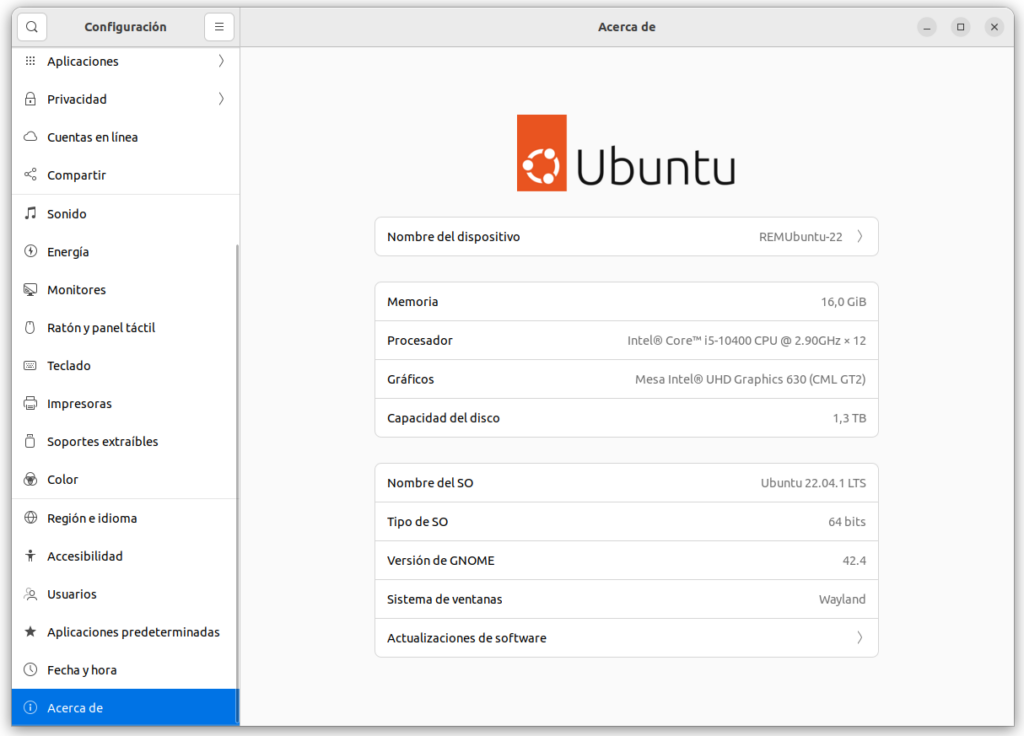
¿Por qué la experiencia de GNOME en Ubuntu 22.04 es mejor a versiones previas de esta distro?
De acuerdo con Daniel Van Vugt de Canonical, El principal responsable que ayudó a mejorar notablemente el rendimiento en Ubuntu 22.04 LTS fue la introducción del almacenamiento dinámico en el búfer triple del sistema. Esto permite que las GPU rendericen primero los fotogramas completos antes de que entren en su fase de ahorro de energía.
Otro punto importante a destacar de esta implementación es que no se verá afectada la latencia, pues dependiendo de la representación de los fotogramas, el sistema cambiará dinámicamente entre doble búfer y triple búfer. En el caso de los juegos, esta implementación no hará «mucha gracia» pues el escaneo directo en pantalla completa toma mucho tiempo de trabajo y no se puede tomar una métrica del compositor que ayude a mejorar, pues los tiempos de procesamientos es prácticamente cero.
No obstante, además de esta relevante mejora, hay otros tips que te ayudarán a mejorar la experiencia al usar Ubuntu 22.04.
Las extensiones de gnome-shell diseñadas para Ubuntu 22.04
Las extensiones de Gnome-Shell diseñadas para Ubuntu 22.04 pueden afectar el rendimiento de algunos ordenadores. Si bien y según Van Vugt, el equipo de desarrollo de Ubuntu ya se encuentra trabajando para mitigar esta pérdida de rendimiento, es posible desactivarlas hasta que llegue el arreglo. Para ello Necesitarás contar con la aplicación de extensiones la cual puedes instalar de la siguiente manera vía terminal:
gjs /usr/share/gnome-shell/org.gnome.Extensions
o bien
sudo apt install gnome-shell-extension-prefs
El movimiento del mouse al iniciar la sesión
Si estás utilizando Ubuntu 22.04 ya habrás notado de que el mouse tiende a quedarse “pegado” unos segundos mientras se inicia la sesión del sistema, o bueno, termina de cargar los servicios y apps del inicio. Esto no es ningún bug, por el contrario, se trata de una característica de la arquitectura KMS atómica de Linux, la cual retrasa cualquier cambio que ocurra en la pantalla a fin de que todo marche de manera sincronizada.
Si deseas que el puntero del mouse vuelva a moverse de manera tradicional, agrega los siguientes parámetros en la terminal:
sudo nano /etc/environment
MUTTER_DEBUG_ENABLE_ATOMIC_KMS=0
Y luego teclea Ctrl + O | Ctrl + x y reinicia el ordenador.
Habilitar Wayland de manera nativa en los navegadores webs
Ningún navegador tiene habilitado de manera predeterminada el soporte nativo a Wayland, ya que aún muchas distribuciones continúan usando X11 y el driver de Nvidia aún es conflictivo con este protocolo. Sin embargo, podrás mejorar notablemente el rendimiento del navegador y del sistema si habilitas nativamente Wayland. Para ello debemos realizar los siguientes pasos:
Firefox Browser
Abrimos la terminal y colocamos:
sudo nano /etc/environment
MOZ_ENABLE_WAYLAND=1
Y reiniciamos el sistema
Google Chrome
En la barra de direcciones del navegador agregamos el parámetro chrome://flags/#ozone-platform-hint y seleccionamos Wayland. Luego reiniciamos el navegador.

Mejorar la fluidez en la velocidad de fotogramas en Ubuntu 22.04
El gestor de composición de ventanas y compositor Wayland, Mutter, incluye una funcionalidad que permite ajustar de manera dinámica los inicios del renderizado para así optimizar la latencia en la pantalla. No obstante, esta característica pudiese provocar, en ciertas situaciones, saltos de fotogramas. Si estás teniendo este problema, puedes deshabilitar esta funcionalidad a fin de obtener más fluidez en los fotogramas a costa de sacrificar algunos milisegundos de latencia.
Para deshabilitar dicha función, debes realizar los siguientes pasos vía terminal:
sudo nano /etc/environment
CLUTTER_PAINT=disable-dynamic-max-render-time
Si tienes otra recomendación para mejorar la experiencia al usar Ubuntu 22.04 no dudes en compartirla 😉
